本期小编就带大家了解一下这个问题 , 这是很多小伙伴在寻找的教程哦 , 由于个人粗心大意 , 出现账户不记得、密码忘记是常有的事情 , 有时候甚至容易造成账号锁定 , 那么怎么解锁苹果id账户呢?
怎么解锁苹果id账户1、打开手机【设置】在Apple ID中点击【iTunes Store与App Store】 。
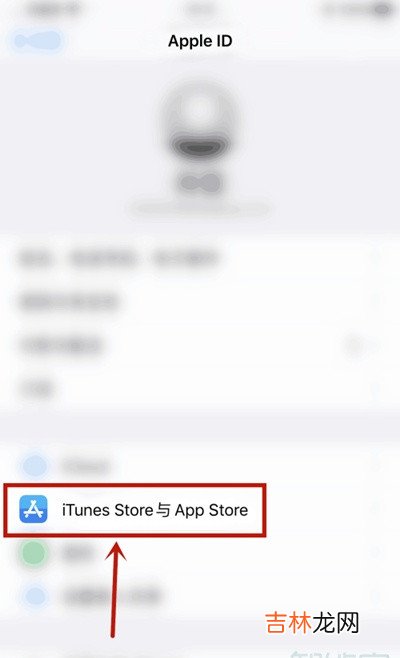
文章插图
2、点击【Apple ID账号】后出现Apple ID已锁定窗口 , 点击【解锁帐户】 。
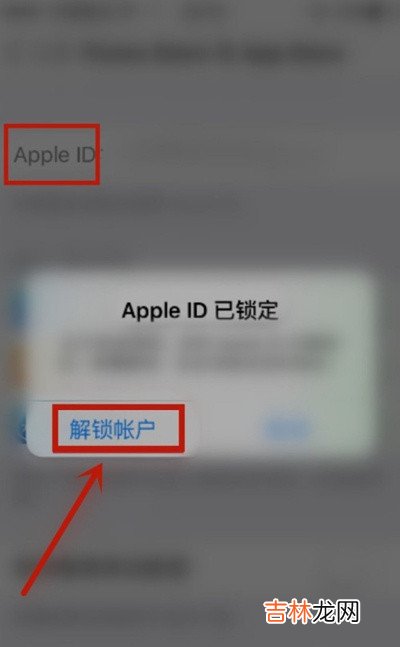
文章插图
3、输入自己的【Apple ID】 , 点击【下一步】 。
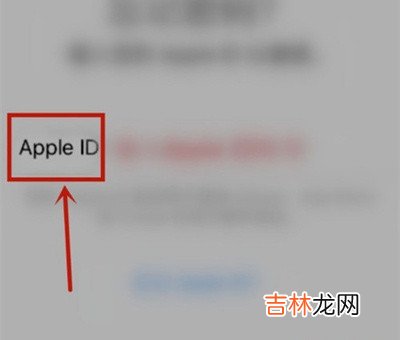
文章插图
4、点击【通过电子邮件解锁】 。
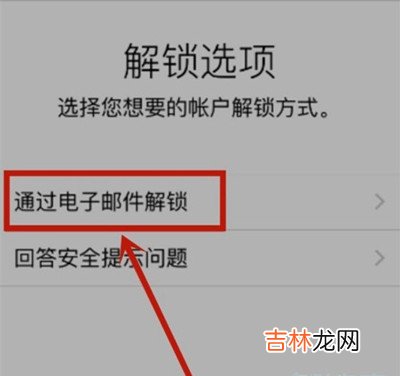
文章插图
5、点击【重设密码或解锁Apple ID】 。
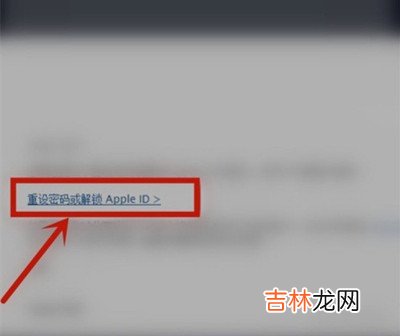
文章插图
6、点击【解锁Apple ID】 。
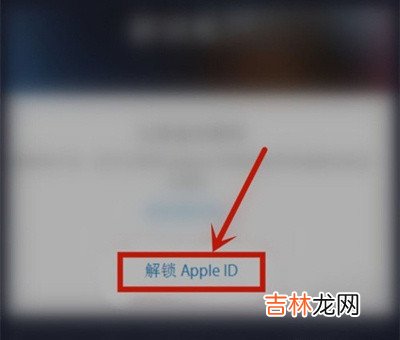
文章插图
7、输入自己的Apple ID账号密码即可解锁成功 。
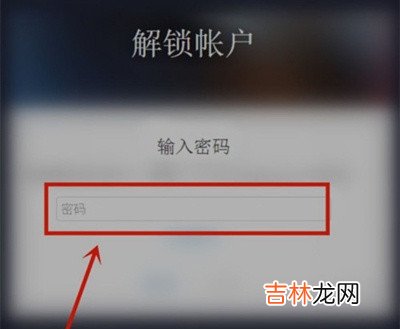
文章插图
进入Apple ID管理中心进行解锁 , 步骤如下:
1、首先使用电脑进入Apple ID管理中心 , 输入被锁定的Apple ID及密码 , 点击登录 。
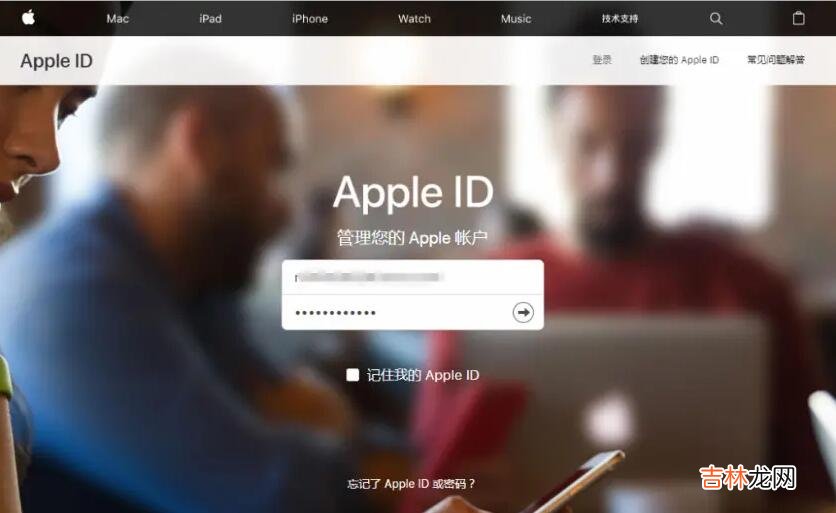
文章插图
2、登录后 , 会提示“出于安全原因 , 此Apple ID已锁定” , 点击“解锁账户” 。
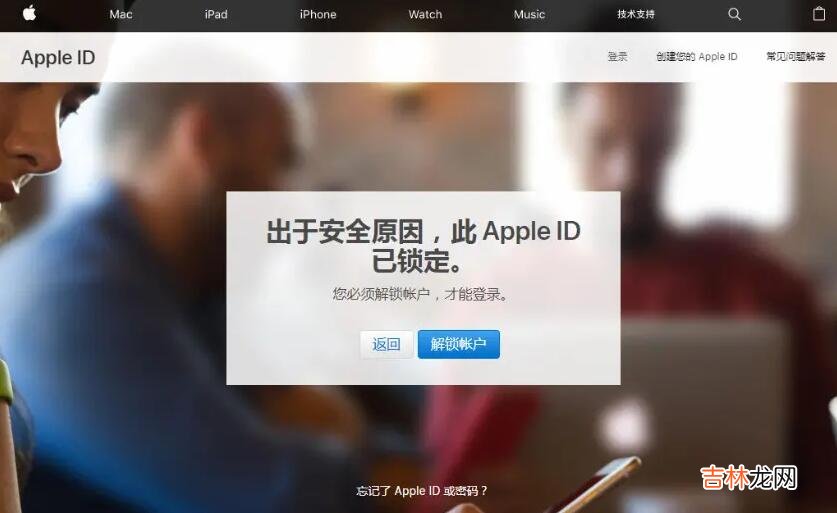
文章插图
3、然后输入需要解锁的Apple ID , 点击“继续” 。
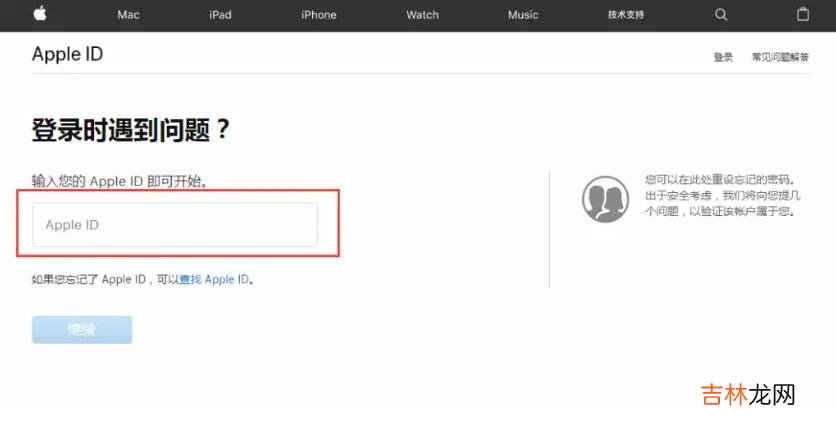
文章插图
4、解锁方式有电子邮件解锁和安全问答解锁 , 以选择“回答安全提示问题”为例 , 点击继续 。
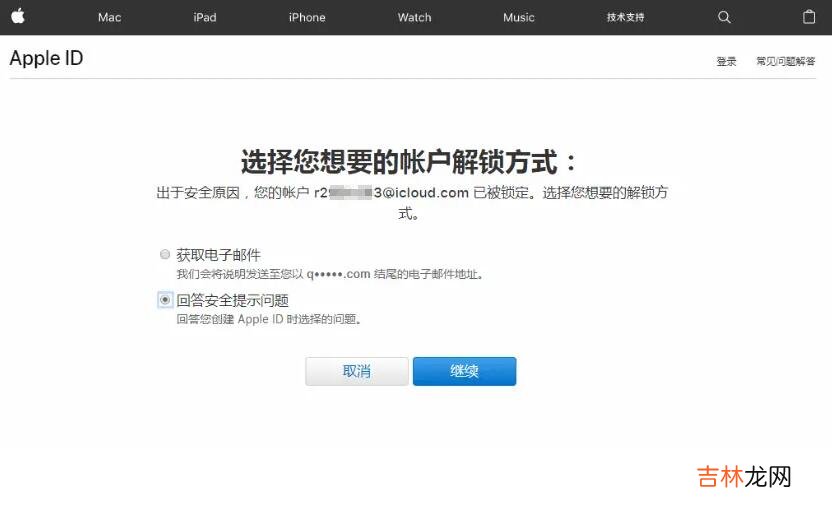
文章插图
5、接着输入正确的出生年月日进行验证 , 点击“继续” 。
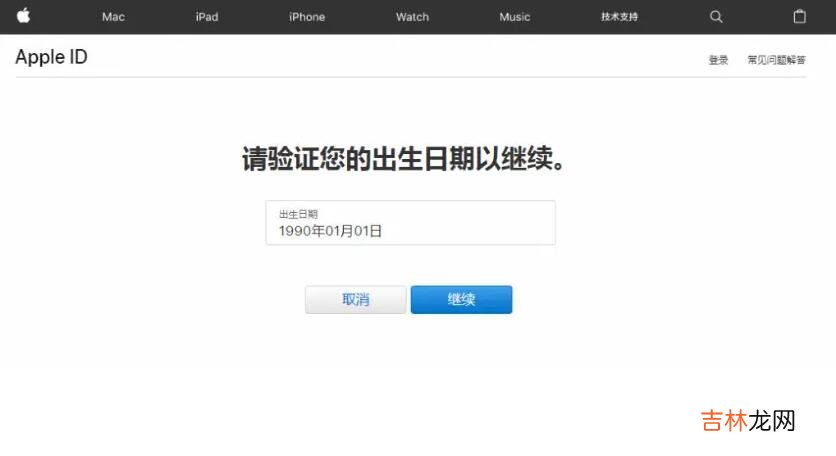
文章插图
6、接下来按照提示的安全问题 , 做出正确的回答 , 再次点击“继续” 。
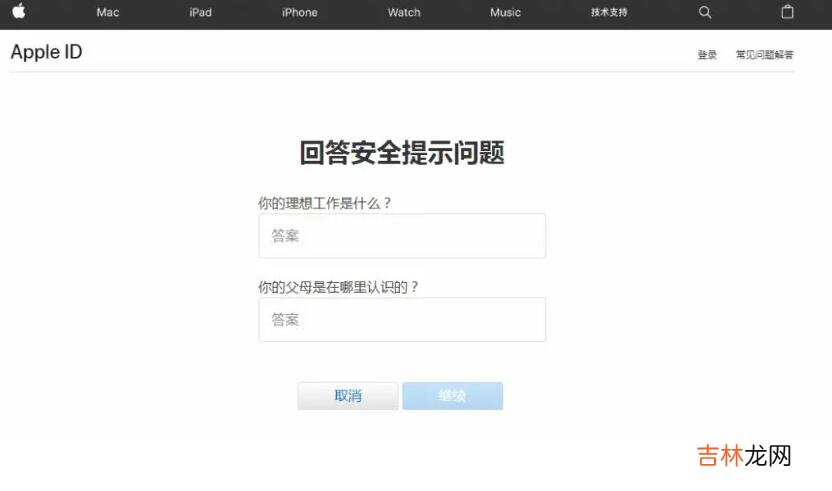
文章插图
7、在已准备好解锁界面中 , 点击“解锁Apple ID” 。
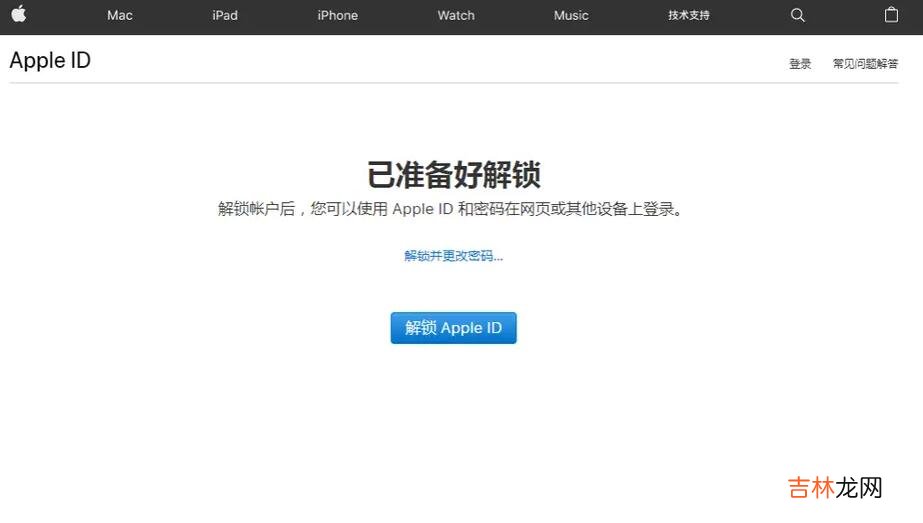
文章插图
8、输入需要解锁账号的Apple ID密码 , 点击“继续” 。
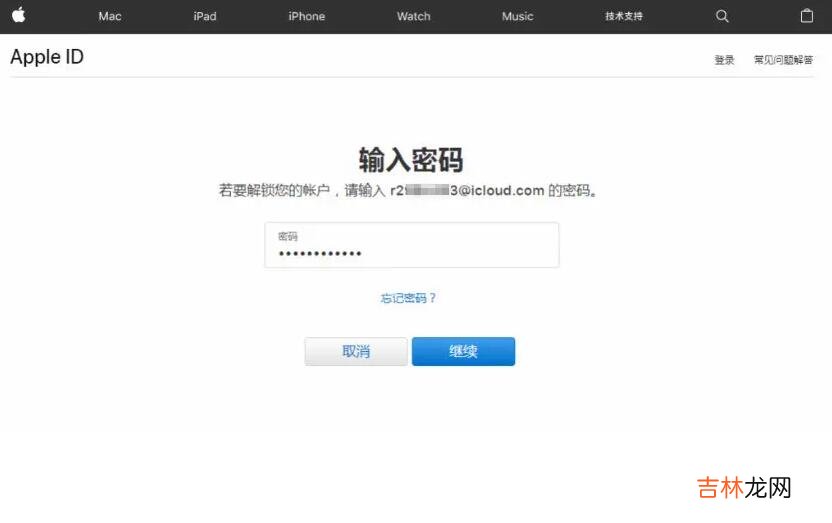
文章插图
9、这样即可解锁锁定的苹果账户 , Apple ID可以正常使用 。
本文以iPhone14暗影精灵8为例适用于ios16windows10系统
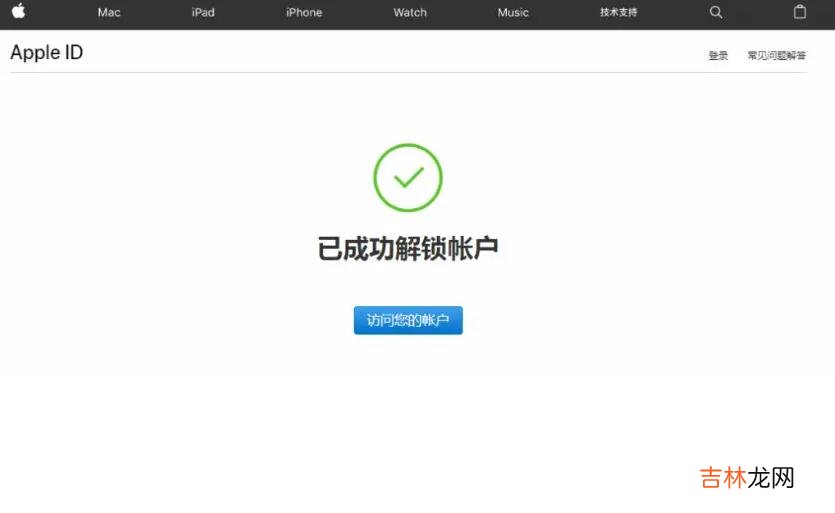
文章插图
【苹果账户锁定怎么解锁 怎么解锁苹果id账户】
经验总结扩展阅读
- 苹果11软件更新在哪 苹果11软件更新在哪里升级
- 苹果定位怎么开关 苹果定位如何开关
- 苹果手机怎么连接海信电视机 海信电视和手机连接的方法
- 苹果Hey Siri将改为Siri 苹果Siri都有哪些功能
- 2023年苹果15才是真香机 iPhone15什么时候上市
- iQOO9Pro和苹果12哪个好-iQOO9Pro和苹果12参数对比
- 苹果手机怎么开空调
- 苹果12有几款机型_苹果12有几个型号
- 苹果13promax详细参数_参数配置表
- [WPF] 抄抄超强的苹果官网滚动文字特效实现
















